Beziehungen zwischen Tabellen und Tabellenpfaden
Kundendaten sind häufig auf mehrere Tabellen verteilt. Es ist wichtig, dass diese Daten miteinander verknüpft werden, damit Sie sie für Ihre Szenarien nutzen können. Angenommen, Sie verfügen über eine Tabelle für Benutzende, Aufträge, Auftragsdetails und Produkte. Nehmen wir weiter an, Sie möchten ein Segment mit allen Benutzenden, die kürzlich einen Auftrag erteilt haben. Um dieses Segment zu erstellen, können Sie die Tabelle Benutzende nicht allein verwenden, sondern benötigen die Tabelle Aufträge und die Tabelle Benutzende. Ihre Tabellen Benutzende und Aufträge müssen mit einem Schlüssel wie userId verknüpft sein. Mit Beziehungen in Customer Insights - Data können Sie Ihre Tabellen miteinander verknüpfen, sodass Sie alle Ihre Daten segment- und kennzahlübergreifend sowie andere Customer Insights - Data-Prozesse nutzen können.
Beziehungen definieren einen Graphen Ihrer Daten, wenn Tabellen einen gemeinsamen Bezeichner, einen Fremdschlüssel, teilen. Dieser Fremdschlüssel kann von einer Tabelle zu einer anderen referenziert werden. Eine Beziehung besteht aus einer Quelltabelle mit dem Fremdschlüssel und einer Zieltabelle, auf die der Fremdschlüssel der Quelltabelle verweist.
Es gibt drei Arten von Beziehungen:
- Nicht bearbeitbare Systembeziehungen, die vom System im Rahmen der Datenvereinheitlichung erstellt werden
- Nicht bearbeitbare, geerbte Beziehungen, die automatisch aus der Erfassung von Datenquellen erstellt werden
- Bearbeitbare benutzerdefinierte Beziehungen, die von Benutzern erstellt und konfiguriert werden
Nicht bearbeitbare Systembeziehungen
Während der Datenvereinheitlichung werden basierend auf intelligenten Abgleichen automatisch Systembeziehungen erstellt. Diese Beziehungen helfen dabei, die Datensätze zum Kundenprofil mit entsprechenden Datensätzen in Beziehung zu setzen. Das folgende Diagramm veranschaulicht die Erstellung von drei systembasierten Beziehungen. Die Kundentabelle wird mit anderen Tabellen abgeglichen, um die vereinheitlichte Kundetabelle zu erhalten.

- Die CustomerToContact-Beziehung wurde zwischen der Tabelle Kunde und der Tabelle Kontakt erstellt. Die Tabelle Kunde erhält das Schlüsselfeld Contact_contactID, das sich auf das Schlüsselfeld contactID der Tabelle Kontakt bezieht.
- Die CustomerToAccount-Beziehung wurde zwischen der Tabelle Kunde und der Tabelle Konto erstellt. Die Tabelle Kunde erhält das Schlüsselfeld Account_accountID, das sich auf das Schlüsselfeld accountID der Tabelle Konto bezieht.
- Die CustomerToWebAccount-Beziehung wurde zwischen der Tabelle Kunde und der Tabelle WebAccount erstellt. Die Tabelle Kunde erhält das Schlüsselfeld WebAccount_webaccountID, das sich auf das Schlüsselfeld webaccountID der Tabelle WebAccount bezieht.
Nicht bearbeitbare, geerbte Beziehungen
Während der Datenerfassung überprüft das System Datenquellen auf vorhandene Beziehungen. Wenn keine Beziehung besteht, legt sie das System automatisch an. Diese Beziehungen werden auch in nachgeschalteten Prozessen verwendet.
Erstellen einer benutzerdefinierten Beziehung
Mit dem benutzerdefinierten Beziehungen können Sie zwei Tabellen verbinden, die dann gemeinsam in nachgelagerten Segmenten und Kennzahlen verwendet werden können.
Sie möchten beispielsweise ein Segment ihrer gesamten Kundschaft erstellen, die Kaffee in einem Geschäft in New York gekauft haben. Ihre Daten sind in drei Tabellen gespeichert:
- loyaltyContacts: enthält eine Liste der gesamten Kundschaft. Zu den Spalten gehören LoyaltyId und FullName.
- Käufe: Enthält die Kaufhistorie aller Kunden. Zu den Spalten gehören Zeitstempel, LoyaltyId, PurchasePrice und StoreId.
- Geschäfte: Enthält weitere Details zu jedem Geschäft. Zu den Spalten gehören StoreId, StoreSize und StoreLocation. Erstellen Sie für dieses Beispiel eine benutzerdefinierte Beziehung zwischen Käufen und Geschäften als n:1-Beziehung (Käufe zu Geschäfte) in der StoreId-Spalte. Nach der Einrichtung können Sie das erforderliche Segment erstellen, indem Sie der Spalte „StoreLocation“ in der Tabelle „Geschäfte“ einen Filter hinzufügen.
Wechseln Sie zu Daten>Tabellen.
Wählen Sie die Registerkarte Beziehungen aus.
Wählen Sie Neue Beziehung.
Im Bereich Neue Beziehung geben Sie die folgenden Informationen ein:
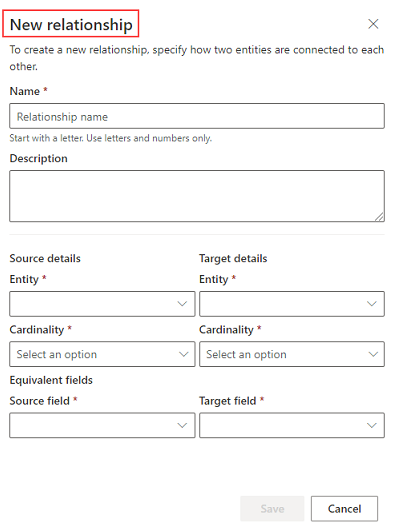
Beziehungsname: Der Name, der den Zweck der Beziehung widerspiegelt. Bei Beziehungsnamen wird die Groß-/Kleinschreibung beachtet. Beispiel: PurchasesToStores.
Beschreibung:: Beschreibung der Beziehung.
Quelltabelle: Die Tabelle, die in der Beziehung als Quelle verwendet wird. Beispiel: Purchases.
Zieltabelle: Die Tabelle, die in der Beziehung als Ziel verwendet wird. Beispiel: Geschäfte.
Quellkardinalität: Kardinalität der Quelltabelle an. Die Kardinalität beschreibt die Anzahl der möglichen Elemente in einer Menge. Sie bezieht sich immer auf die Zielkardinalität. Sie können zwischen Einer und Viele wählen. Es werden nur Viele-zu-Eins und Eins-zu-Eins-Beziehungen unterstützt.
- n:1: Mehrere Quelldatensätze können sich auf einen Zieldatensatz beziehen. Beispiel: Mehrere Käufe von einem einzigen Geschäft.
- 1:1: Ein einzelner Quelldatensatz bezieht sich auf einen einzelnen Zieldatensatz.
Anmerkung
m:n-Beziehungen können erstellt werden, indem Sie zwei n:1-Beziehungen verwenden und dann eine verknüpfende Tabelle erstellen, die die Quelltabelle und die Zieltabelle verbindet.
Zielkardinalität: Kardinalität der Zieltabellendatensätze.
Quellschlüsselfeld: Fremdschlüsselfeld in der Quelltabelle. Beispiel: StoreId
Zielschlüsselfeld: Schlüsselfeld der Zieltabelle. Beispiel: StoreId
Wählen Sie Speichern aus, um die benutzerdefinierte Beziehung zu erstellen.
Verwalten bestehender Beziehungen
Gehen Sie zu Daten>Tabellen und zur Registerkarte Beziehungen, um alle erstellten Beziehungen, ihre Quelltabelle, die Zieltabelle und die Kardinalität anzuzeigen.
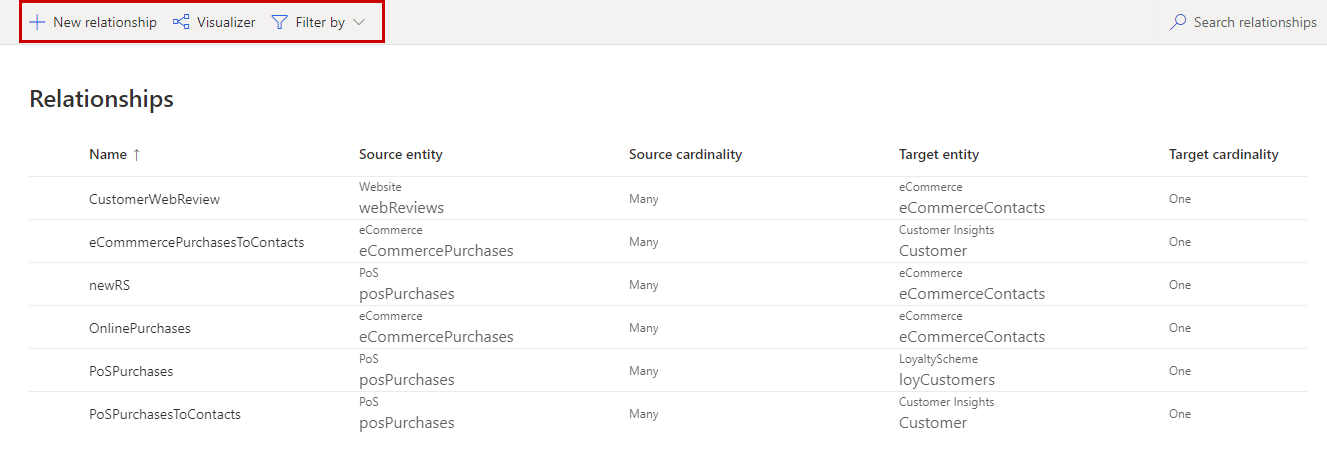
Verwenden Sie die Optionen Filtern nach oder Beziehungen suchen aus, um eine bestimmte Beziehung zu finden. Wählen Sie Visualizer aus, um ein Netzwerkdiagramm der bestehenden Beziehungen und ihrer Kardinalität anzuzeigen.
Wählen Sie eine Beziehung aus, um verfügbare Aktionen anzuzeigen:
- Bearbeiten: Aktualisieren Sie die Eigenschaften von benutzerdefinierten Beziehungen im Bearbeitungsbereich und speichern Sie die Änderungen.
- Löschen: Löschen Sie benutzerdefinierte Beziehungen.
- Anzeigen: Zeigen Sie vom System erstellte und geerbte Beziehungen an.
Der Beziehungsvisualisierer
Der Beziehungsvisualisierer zeigt ein Netzwerkdiagramm der bestehenden Beziehungen zwischen verbundenen Tabellen und ihrer Kardinalität an. Es visualisiert auch den Beziehungspfad.
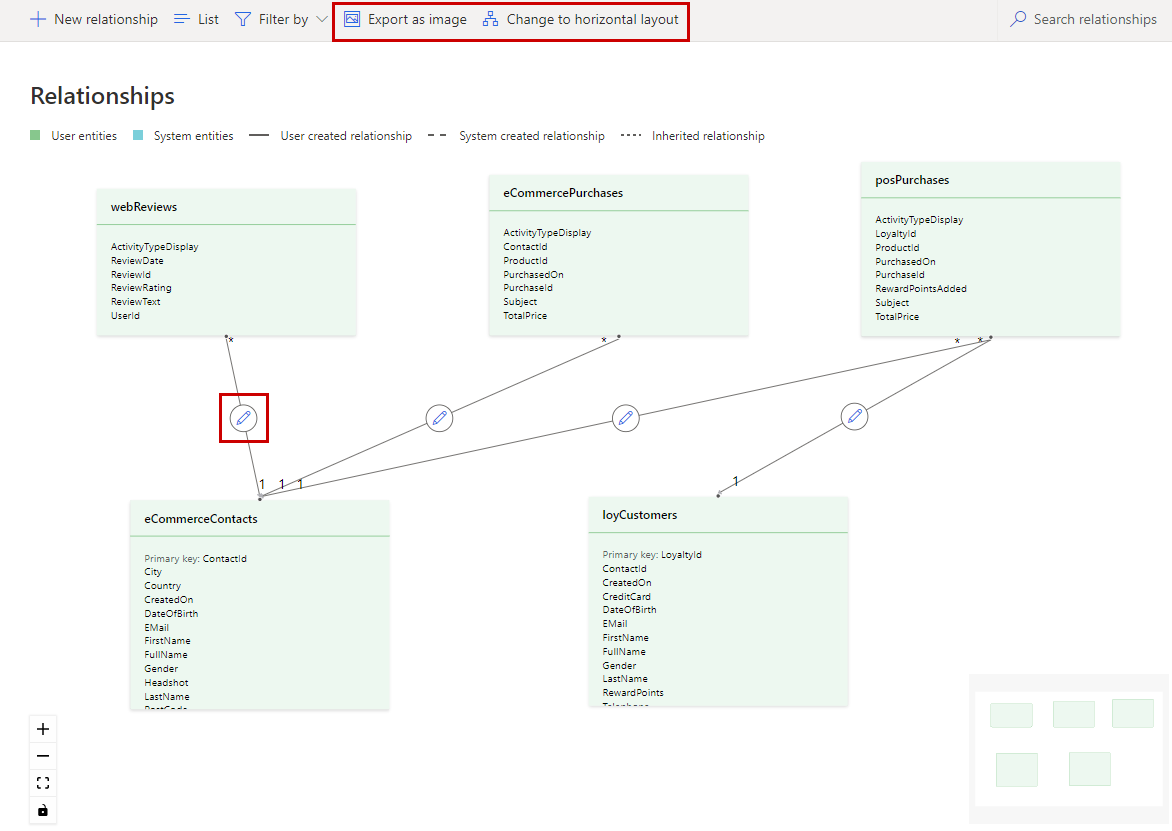
Um die Ansicht anzupassen, können Sie die Position der Felder ändern, indem Sie sie auf das Canvas ziehen. Folgende weitere Optionen stehen zur Verfügung:
- Als Bild exportieren: Speichern Sie die aktuelle Ansicht als Bilddatei.
- Zum horizontalen/vertikalen Layout wechseln: Ändern Sie die Ausrichtung der Tabellen und Beziehungen.
- Bearbeiten: Aktualisieren Sie die Eigenschaften von benutzerdefinierten Beziehungen im Bearbeitungsbereich und speichern Sie die Änderungen.
Beziehungspfade
Ein Beziehungspfad beschreibt die Tabellen, die mit Beziehungen zwischen einer Quelltabelle und einer Zieltabelle verbunden sind. Es wird verwendet, wenn ein Segment oder eine Kennzahl erstellt wird, die andere Tabellen als die einheitliche Profiltabelle enthält, und es gibt mehrere Optionen, um die einheitliche Profiltabelle zu erreichen. Unterschiedliche Beziehungspfade können zu unterschiedlichen Ergebnissen führen.
Zum Beispiel hat die Tabelle eCommerce_eCommerceEinkäufe die folgenden Beziehungen zur einheitlichen benutzerdefinierten Tabelle des Profils:
- eCommerce_eCommercePurchases > Kunde
- eCommerce_eCommercePurchases > eCommerce_eCommerceKontakte > POS_posPurchases > Kunde
- eCommerce_eCommercePurchases > eCommerce_eCommerceContacts > POS_posPurchases > loyaltyScheme_loyCustomers > Kunde
Ein Beziehungspfad bestimmt, welche Tabellen Sie beim Erstellen von Regeln für Kennzahlen oder Segmente verwenden können. Die Auswahl der Option mit dem längsten Beziehungspfad führt wahrscheinlich zu weniger Ergebnissen, da die übereinstimmenden Datensätze Teil aller Tabellen sein müssen. In diesem Beispiel muss ein Kunde Waren über E-Commerce (eCommerce_eCommercePurchases) an einer Verkaufsstelle (POS_posPurchases) gekauft haben und an unserem Treueprogramm (loyaltyScheme_loyCustomers) teilnehmen. Wenn Sie sich für die erste Option entscheiden, erhalten Sie wahrscheinlich mehr Ergebnisse, da Kundschaft nur in einer weiteren Tabelle vorhanden sein muss.
Direkte Beziehung
Eine Beziehung wird als eine direkte Beziehung klassifiziert, wenn sich eine Quelltabelle auf eine Zieltabelle mit nur einer Beziehung bezieht.
Wenn beispielsweise eine Aktivitätstabelle namens eCommerce_eCommercePurchases mit einer Zieltabelle eCommerce_eCommerceContacts nur durch ContactId verbunden ist, ist das eine direkte Beziehung.
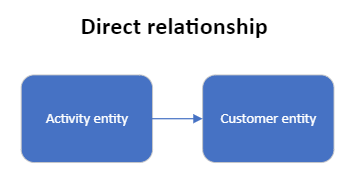
Multipfadbeziehung
Eine Multipfadbeziehung ist eine spezielle Art von direkter Beziehung, die eine Quelltabelle mit mehr als einer Zieltabelle verbindet.
Wenn sich beispielsweise eine Aktivitätstabelle namens eCommerce_eCommercePurchases auf zwei Zieltabellen bezieht, eCommerce_eCommerceContacts und loyaltyScheme_loyCustomers, ist das eine Multipfadbeziehung.
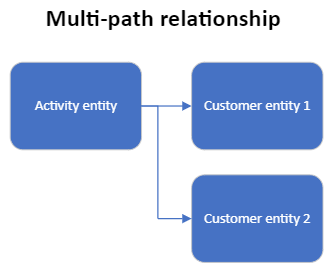
Indirekte Beziehung
Eine Beziehung wird als eine indirekte Beziehung klassifiziert, wenn sich eine Quelltabelle auf eine oder mehrere andere Tabellen bezieht, bevor sie sich auf eine Zieltabelle bezieht.
Multi-Hop-Beziehung
Eine Multi-Hop-Beziehung ist eine indirekte Beziehung, die es Ihnen ermöglicht, eine Quelltabelle mit einer Zieltabelle über eine oder mehrere andere zwischengeschaltete Tabelle zu verbinden.
Wenn sich beispielsweise eine Aktivitätstabelle namens eCommerce_eCommercePurchasesWest mit einer Zwischentabelle namens eCommerce_eCommercePurchasesEast verbindet und sich dann mit einer Zieltabelle namens eCommerce_eCommerceContacts verbindet, ist dies eine Multi-Hop-Beziehung.
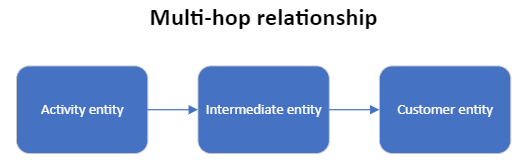
Multi-Hop-Multipfadbeziehung
Multi-Hop- und Multipfadbeziehungen können zusammen verwendet werden, um Multi-Hop-Multipfadbeziehungen zu erstellen. Dieser spezielle Typ vereint die Funktionen von Multi-Hop- und Multipfadbeziehungen. Sie können eine Verbindung zu mehr als einer Zieltabelle herstellen, während Sie Zwischentabellen verwenden.
Wenn sich beispielsweise eine Aktivitätstabelle namens eCommerce_eCommercePurchasesWest mit einer Zwischentabelle namens eCommerce_eCommercePurchasesEast verbindet und sich dann mit zwei Zieltabelle namens eCommerce_eCommerceContacts und loyaltyScheme_loyCustomers verbindet, ist dies eine Multi-Hop-Multipfadbeziehung.
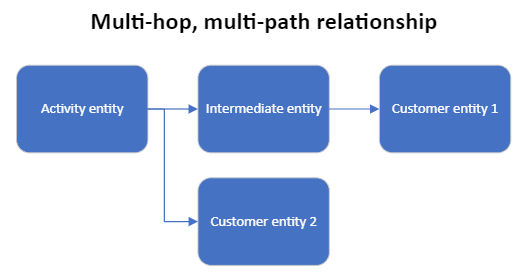
Nächster Schritt
System und benutzerdefinierte Beziehungen werden verwendet, um Segmente zu erstellen und Maße basierend auf mehreren Datenquellen, die nicht mehr isoliert sind.